转移到ios官方app最新版是一款特殊的应用程序,旨在帮助用户将数据和内容从安卓设备无缝迁移到苹果的iOS设备。该应用程序提供了一个简单而高效的方法来迁移各种重要的信息,确保用户在切换到iOS设备后能够轻松继续使用他们之前在安卓设备上的数据。
首先该应用程序提供了一个直观且易于操作的界面,使用户能够快速开始迁移过程。通过简单的几步操作,用户可以轻松完成从安卓设备到iOS设备的转移。
其次软件支持多种类型的数据迁移。用户可以将通讯录、信息历史记录、相机照片和视频、Web书签、邮件帐户和日历等重要数据一次性转移到新的iOS设备上,这确保了用户不会失去他们在安卓设备上的重要信息。
另外这款应用程序还可以迁移许多在Google Play和App Store上提供的免费应用程序。这意味着用户可以无需再次搜索并重新下载这些应用程序,而是直接从iOS设备的App Store中获取它们。
最后转移到ios官方app最新版还为用户提供了平稳过渡的体验,它充分利用了iOS设备的功能和性能,确保迁移后的数据在新的环境中正常运行。
总体而言这是一款强大而实用的应用程序,它简化了从安卓设备到iOS设备的迁移过程,让用户能够顺利转移重要的数据和内容,并且尽可能地保持原有的使用体验,帮助他们轻松切换到iOS设备,享受苹果生态系统的优势和功能。
转移到ios六位代码及使用过程具体介绍
首先在本网页下载安装该软件。使用该app时要保证你的安卓设备的网络已经开启,还要确定一下新ios设备上是否有足够的内存空间来储存你要转移的数据内容以及micro sd卡上的内容。如果你想转移某样app里的数据,要先将安卓设备上的这款app升级更新到最新版本。另外请在 iOS 设备上前往 App Store下载这些 App。最后请确保两台设备都有充足的电量,保证数据转移过程中不会断电。下面开始操作。
1、在您打开全新的iPhone并进入传输数据界面时,请留意屏幕上的App与数据选项。然后轻触从安卓设备转移数据选项。(如果您已经完成了设置过程,则需要清除iOS设备并重新开始设置。如果您不想删除iOS设备上的数据,请手动转移您的内容。)
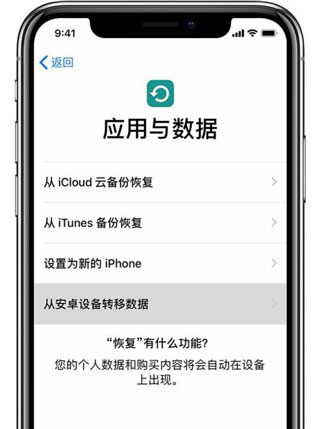
2、打开转移到iOS应用程序,在您的安卓设备上找到并打开转移到iOS应用程序,然后轻触继续。请仔细阅读并接受显示的条款和条件,然后轻触同意以继续,并在查找代码屏幕右上角轻触下一步。此时请确保两部手机尽量靠近,并等待出现传输代码。
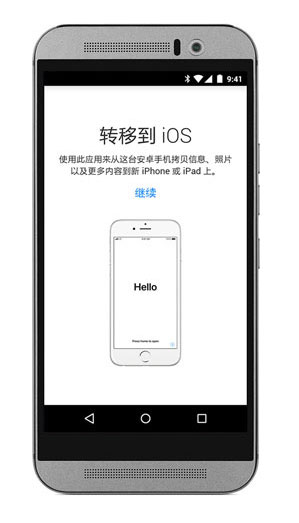
3、在iOS设备上,轻触从安卓设备转移数据屏幕上的继续按钮。接下来请耐心等待出现十位或六位数字的传输代码。如果您的安卓设备显示了互联网连接信号弱的警告,请忽略该警告。
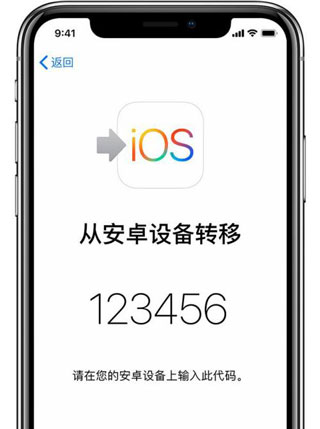
4、使用代码开使将安卓转移到苹果:
(1)在安卓设备上输入传输代码,并等待出现传输数据屏幕。请确保代码正确匹配,这类似于在安卓设备上进行蓝牙配对。
选择要转移的内容并等待:在安卓设备上,选择您想要转移的内容,然后轻触下一步按钮。接下来请将两台设备放在不动的位置,直到iOS设备上显示的进度条完成。即使安卓设备显示已完成,也请继续等待iOS设备完成。整个转移过程可能需要一段时间,具体取决于要转移的内容量。
以下内容可进行转移:通讯录、信息历史记录、相册中的照片和视频、Web书签、邮件帐户和日历。还可以转移许多在Google Play和App Store上都提供免费下载的应用程序。转移完成后您可以从App Store下载任何匹配的免费应用程序。另外通讯录、信息、相册、大部分应用程序、手机便签以及备忘录(如印象笔记、浏览器收藏等)也可以一次性进行转移
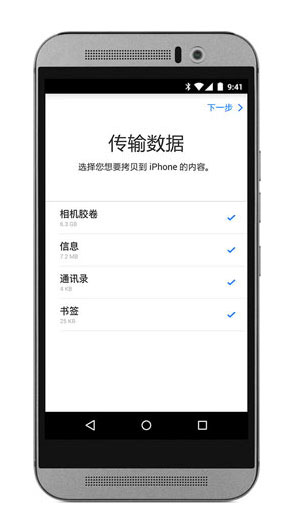
(2)在iOS设备上的载入条完成后,请轻触安卓设备上的完成按钮。然后轻触iOS设备上的继续按钮,并按照屏幕上的指示完成iOS设备的设置过程。请确保您的所有内容已成功转移。需要手动移动的内容包括音乐、图书和PDF文件。
最后请确保您的所有内容已经成功转移完成。音乐、图书和PDF文件需要以手动方式进行迁移。
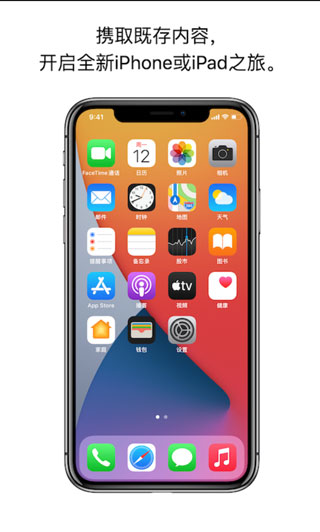
软件特点
1、ios的一切都尽力设计为简单化。这也包含了转移到使用ios方面。
2、只需几步,你便可以将你的内容自动并安全的从你的安卓设备上移动。
3、不再需要保存你的所有内容并手动移动,因为转移到ios将会为你移动下列内容。
4、联系方式,消息历史记录,相机的照片和视频,网络书签,邮件帐户,日历。
5、通过无线网络轻松安全地传输你的内容。在进行数据迁移时你的新iphone会创建专用的无线网络。
6、并查找附近正在运行“转移到 ios”的 android 设备。
7、输入安全代码之后,内容就会自动地传输到正确的位置。
更新日志
v3.5.5版本
支持最高 5GHz 的网络速度,迁移更快速
照片传输现支持单张大于 2GB 的图像
支持更多安卓操作系统变体,信息迁移得以改进
支持最新安卓 API,安卓手机配对更顺畅
针对 iOS 14.6 及更高版本改进了速度和可靠性











 UC浏览器
UC浏览器
 广角助手
广角助手
 简文
简文
 心动日常
心动日常
 优效日历
优效日历
 春安美食
春安美食
 心动日常
心动日常
 多宝古瓷宝典
多宝古瓷宝典
 2K公布免费第三人称英雄射击游戏《Ethos计划》
2K公布免费第三人称英雄射击游戏《Ethos计划》
 考试啦,《葫芦娃2》带来原动画细节小考卷(4)
考试啦,《葫芦娃2》带来原动画细节小考卷(4)
 王国两位君主北欧之地隐士有什么用
王国两位君主北欧之地隐士有什么用
 我的世界种子怎么种植方法
我的世界种子怎么种植方法
 崩坏学园2怎么注销崩坏怎么注销账号
崩坏学园2怎么注销崩坏怎么注销账号
 不止《生化危机》外媒精选30款恐怖佳作
不止《生化危机》外媒精选30款恐怖佳作
 王国两位君主北欧之地雷神之锤解锁顺序
王国两位君主北欧之地雷神之锤解锁顺序
 梦幻西游梦玲珑穿什么
梦幻西游梦玲珑穿什么
 功夫熊猫阿宝邀你切磋,《蛋仔派对》联动KouKouLove第二弹开启
功夫熊猫阿宝邀你切磋,《蛋仔派对》联动KouKouLove第二弹开启
 终结之王SF《街头篮球》提升胜率之失误控制
终结之王SF《街头篮球》提升胜率之失误控制